前言
本教程旨在引导用户将本站封装的ESD文件裸镜像打包为VMware虚拟机可引导的ISO光盘镜像,方便在VMware虚拟机中安装本站系统。
本教程分为以下章节,可按需查阅:
- 打包ISO
- VMware环境准备
- 安装系统
准备工作
打包ISO
首先解压本站提供的打包ISO工具包,然后启动UltraISO
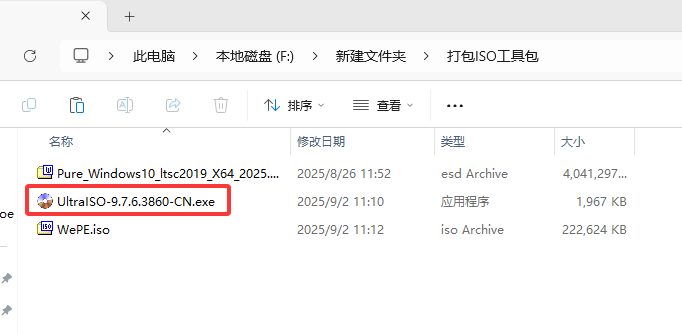
在UltraISO的上方引导框选择“打开”
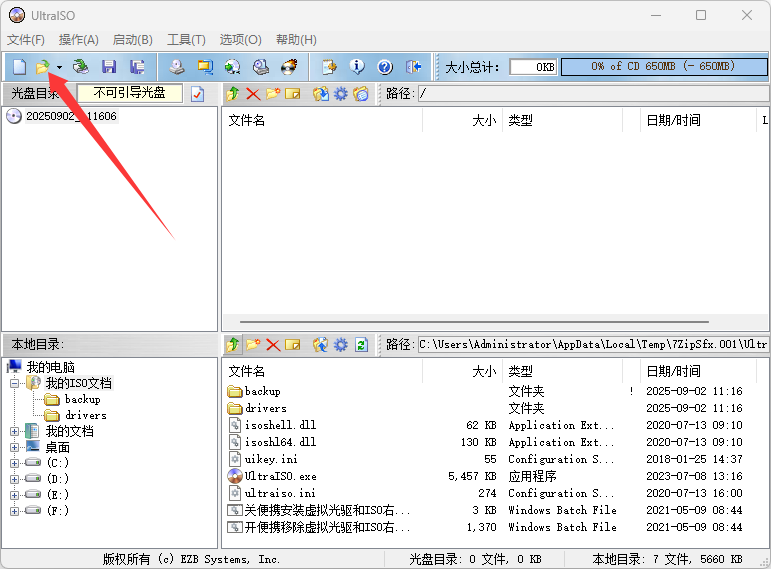
选择工具包内的WePE.iso镜像文件
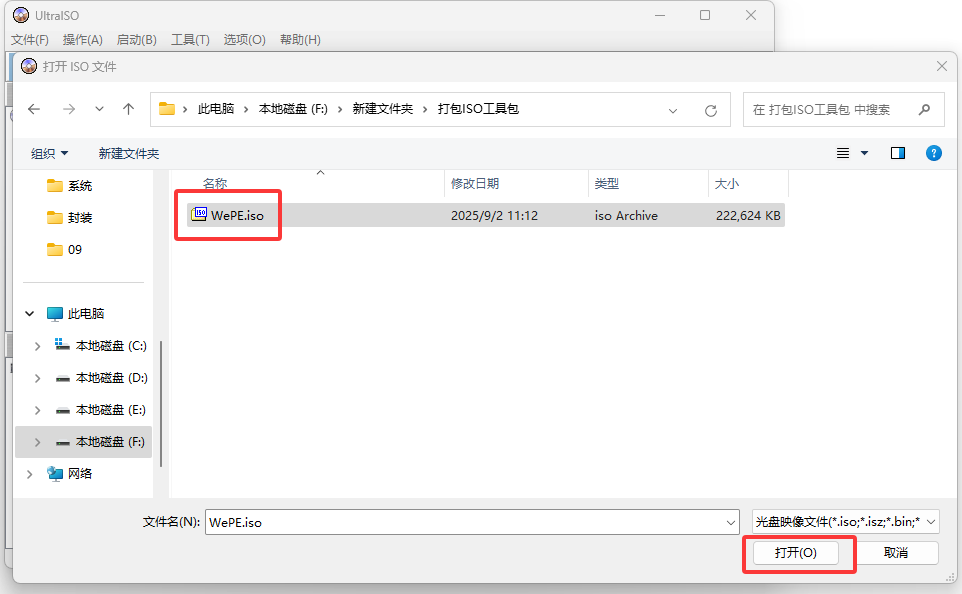
打开ISO镜像后,在左侧目录树选择ESD文件夹,这是为系统镜像预留的空文件夹。
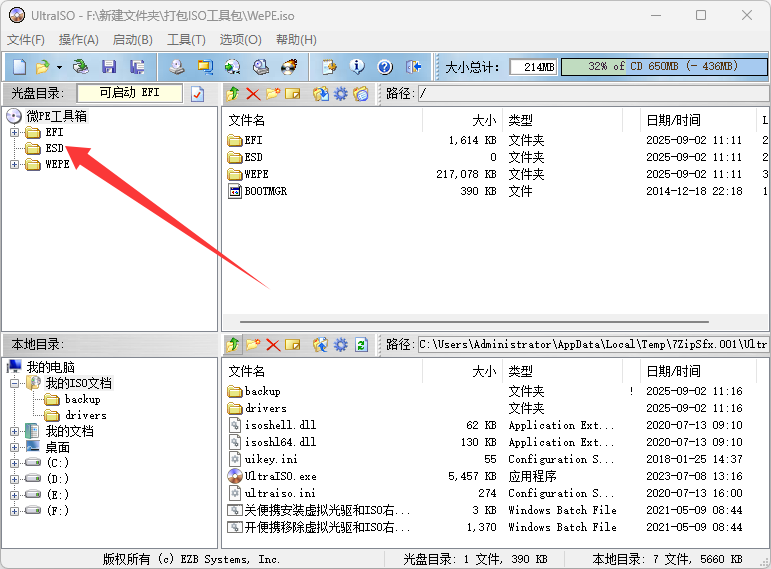
将本站系统ESD文件拖入ISO镜像的ESD文件夹中
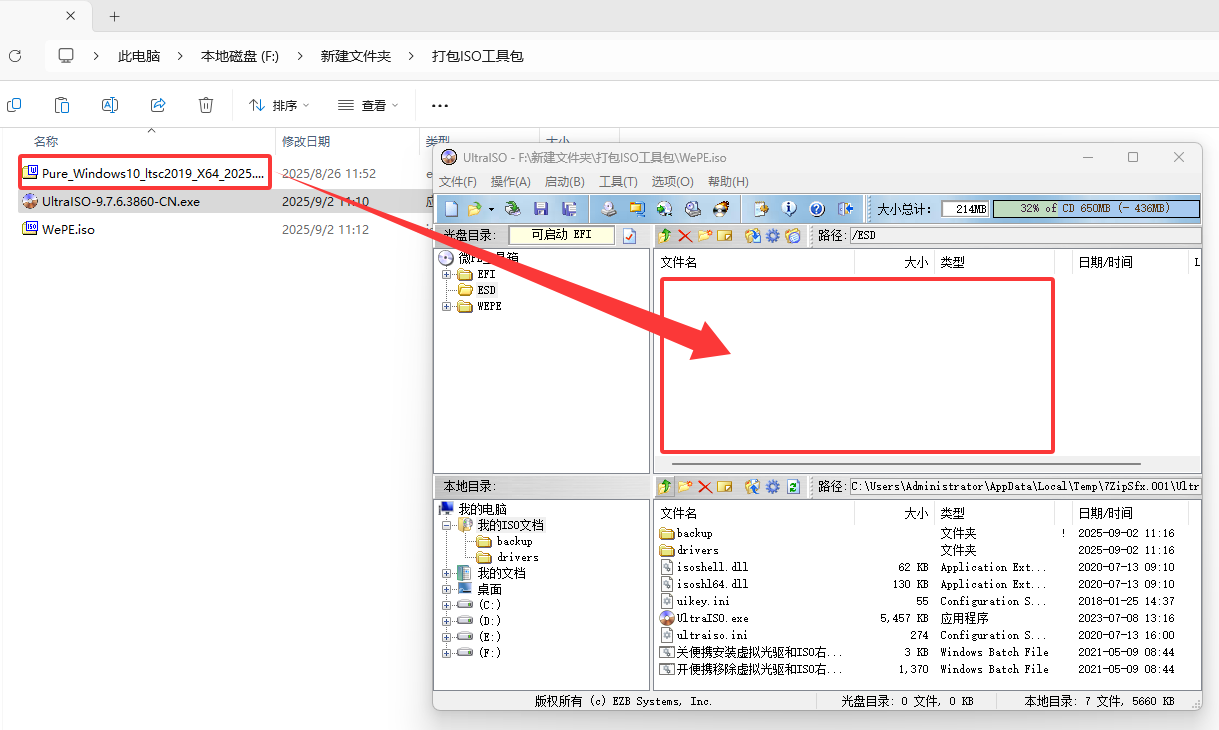
点击上方“保存”按钮
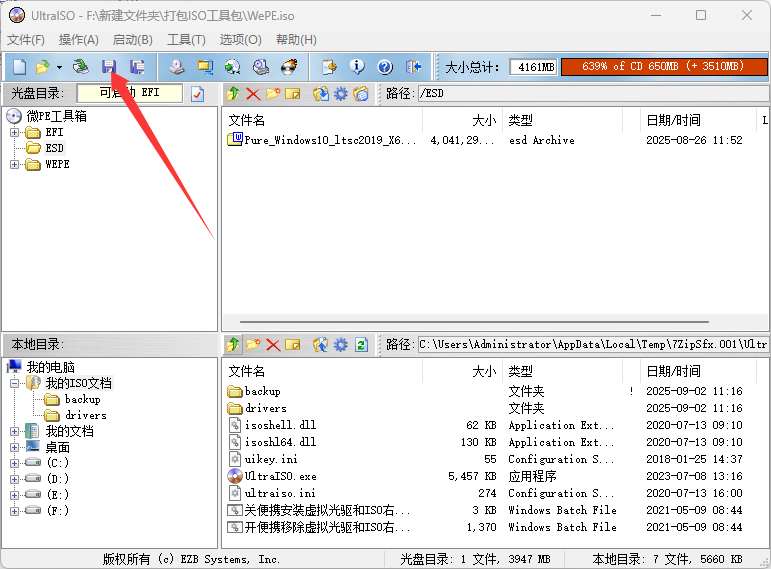
正在打包,稍等进度条完成。
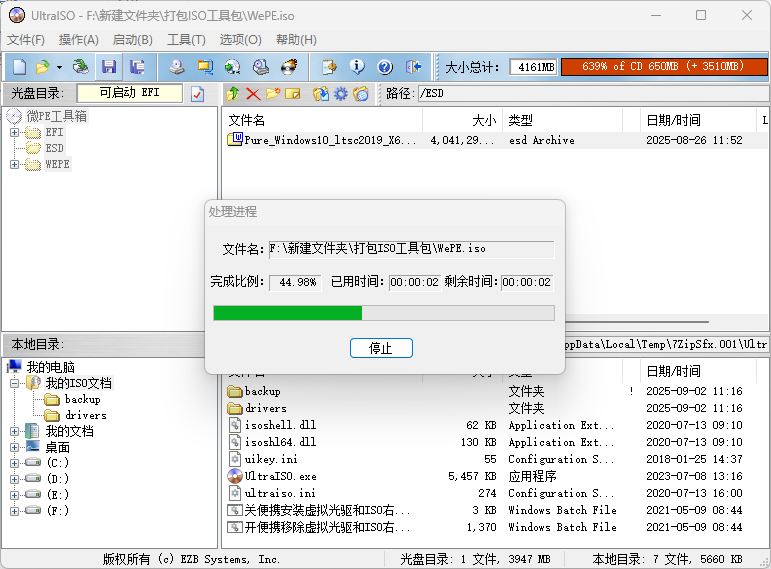
完成后关闭UltraISO,可以观察一下WePE.iso的大小,文件变大了即为打包完成。
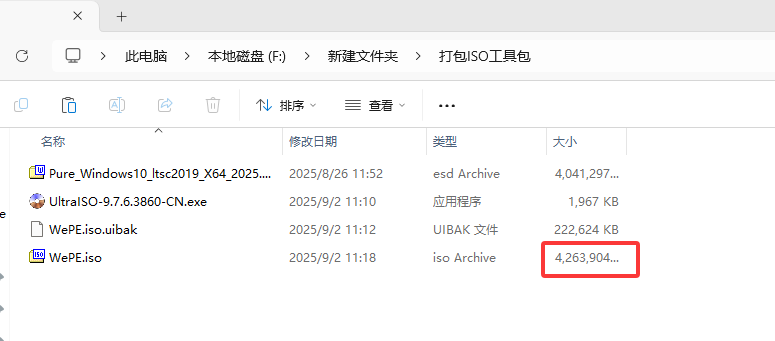
VMware环境准备
使用VMware新建虚拟机时,本教程将需要注意的几个步骤强调一下,其余步骤按照个人需求自行决定。
新建虚拟机,选择自定义(高级)
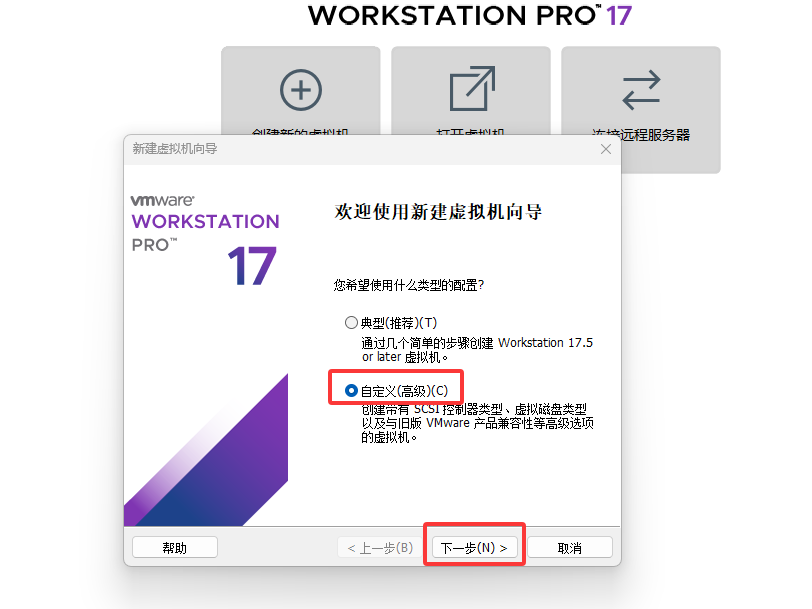
安装客户机操作系统时,由于我们自制的镜像不是官方镜像,无法被VMware识别,所以我们选择稍后安装。
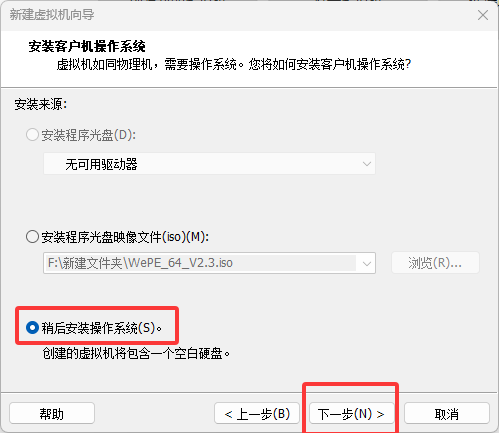
系统版本按需选择即可,本教程安装win10系统,所以选择Windows10 x64
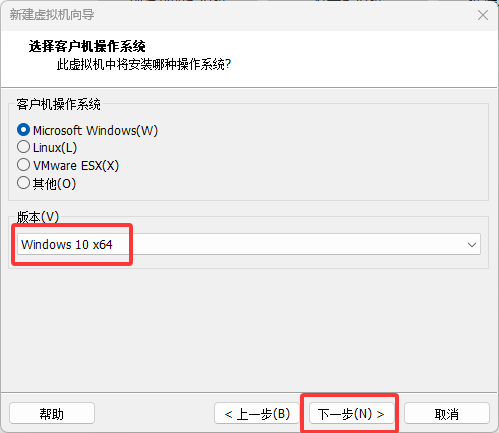
固件类型选择BIOS
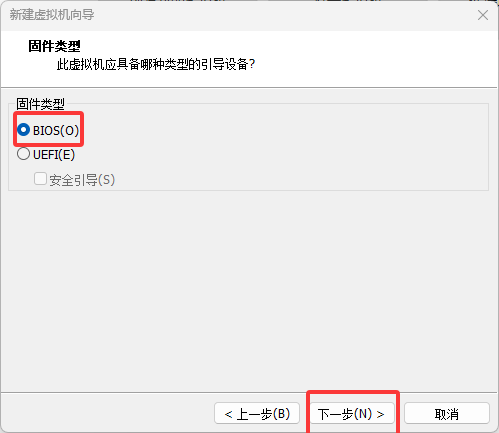
在最后一步,先选择自定义硬件,我们需要把打包好的ISO镜像加载到虚拟机光驱。
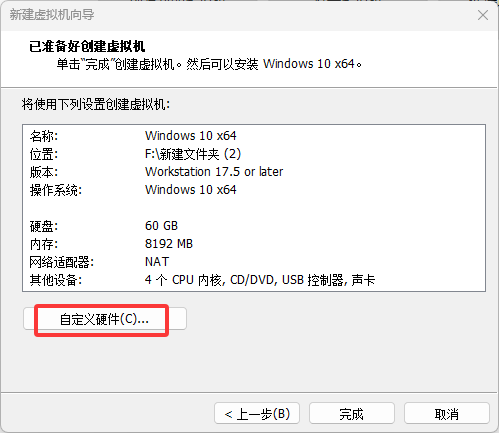
选择“新CD/DVD”,在右侧勾选“使用自定义ISO镜像”,点击浏览
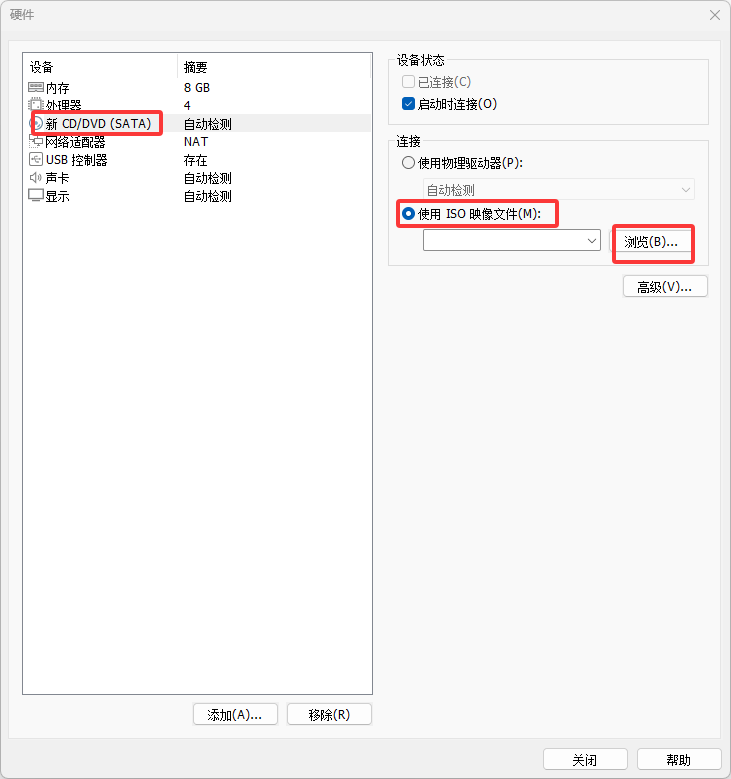
选择上一章节打包好的ISO镜像。
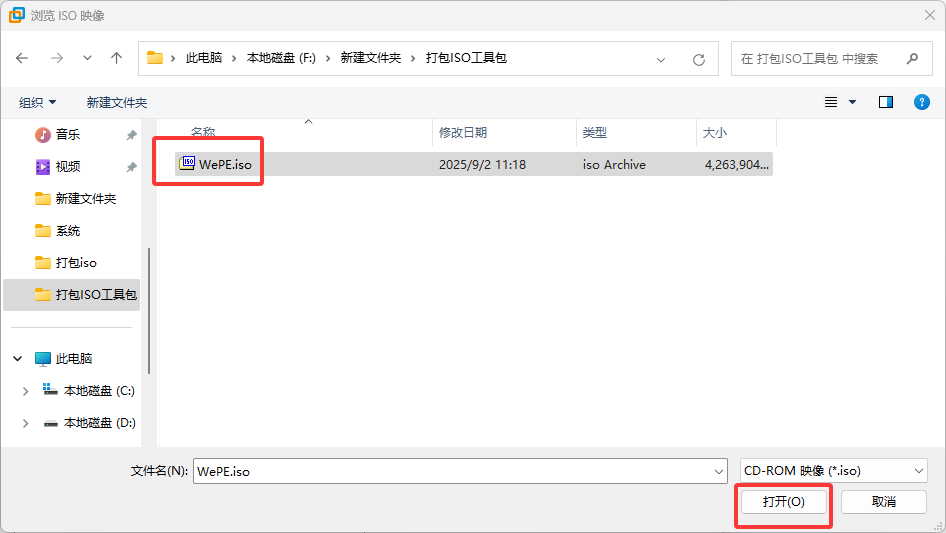
关闭对话框。
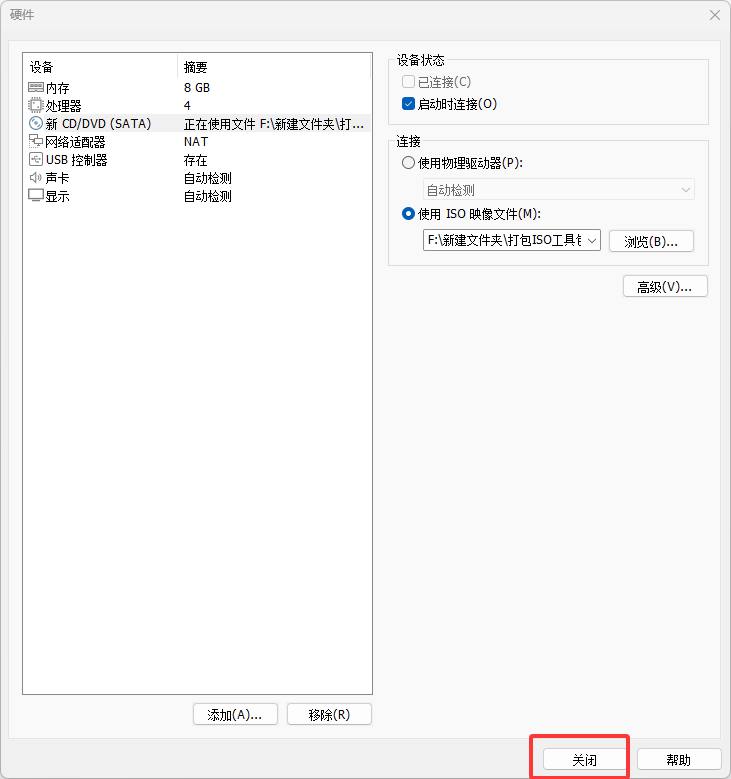
点击完成,即可完成虚拟机创建。
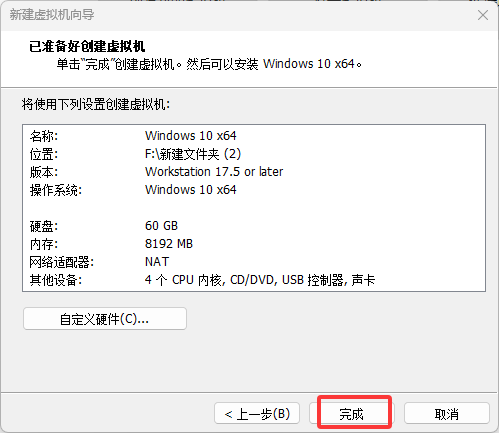
虚拟机创建完成后,我们需要进入BIOS调整启动顺序,右键点击创建的虚拟机选项卡,电源-打开电源时进入固件。
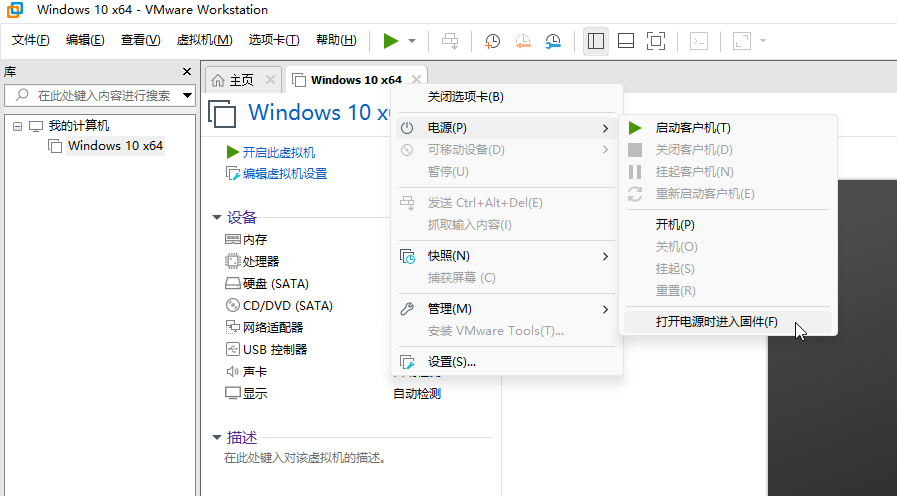
首先鼠标点击虚拟机窗口,接管虚拟机控制权,用键盘←和→键选择到“boot"菜单。
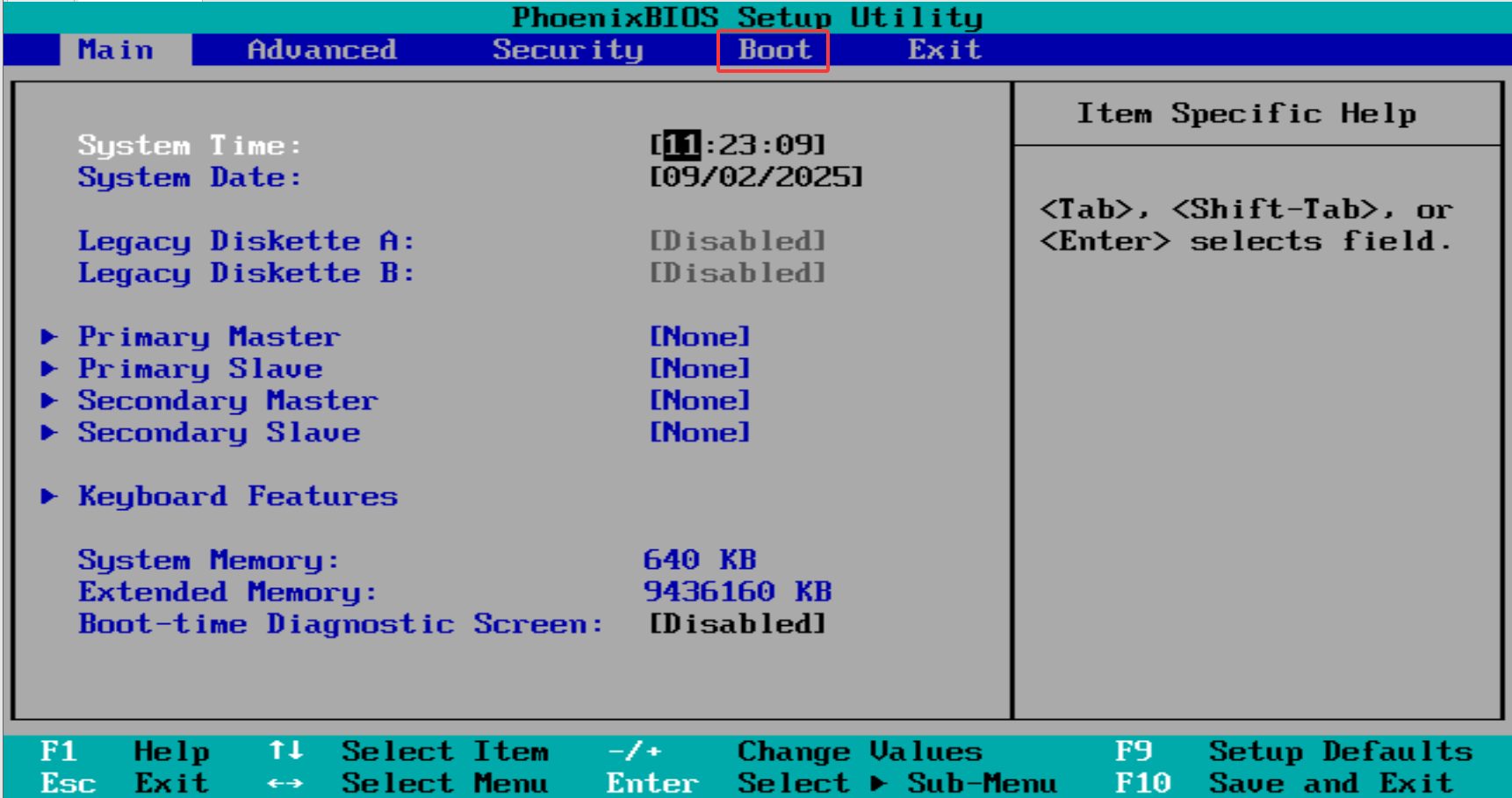
用↑和↓键选定要调整的启动项,然后用+和-键来上移或者下移,最终确保CD/DVD在第一项,Hard Drive在第二项即可。
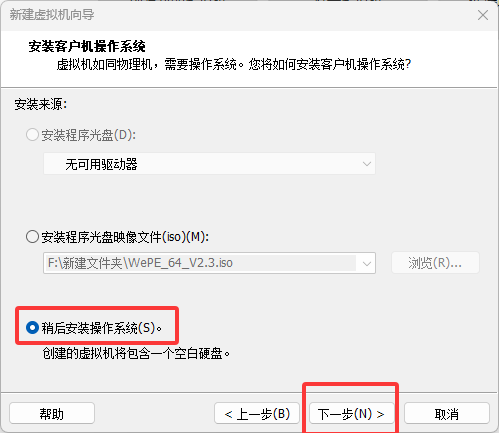
点击F10,回车确认,即可保存退出,虚拟机会自动重启。
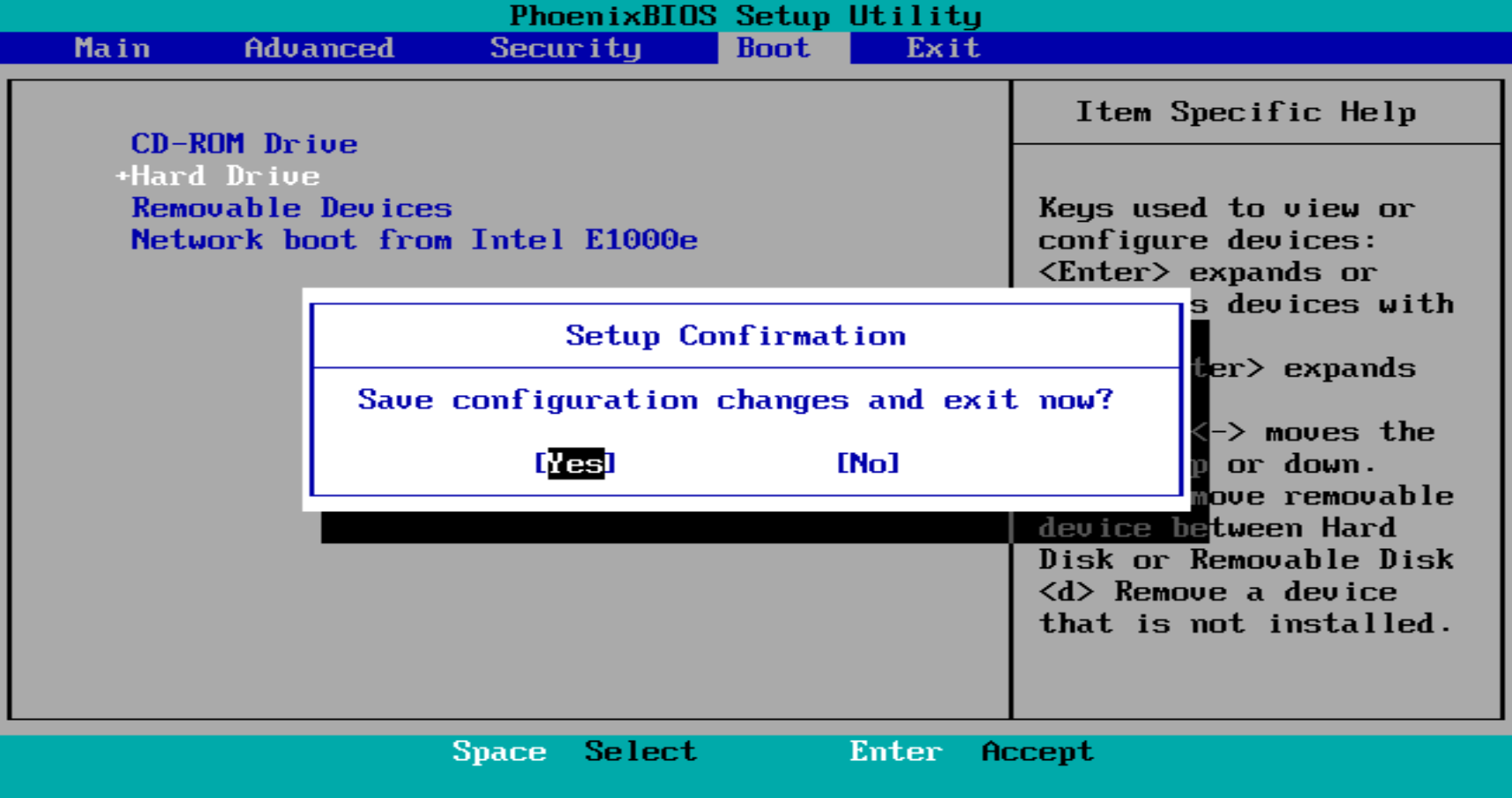
安装系统
虚拟机重启后会自动进入PE系统,请打开DiskGenius分区工具。

点击上方导航栏的”快速分区“
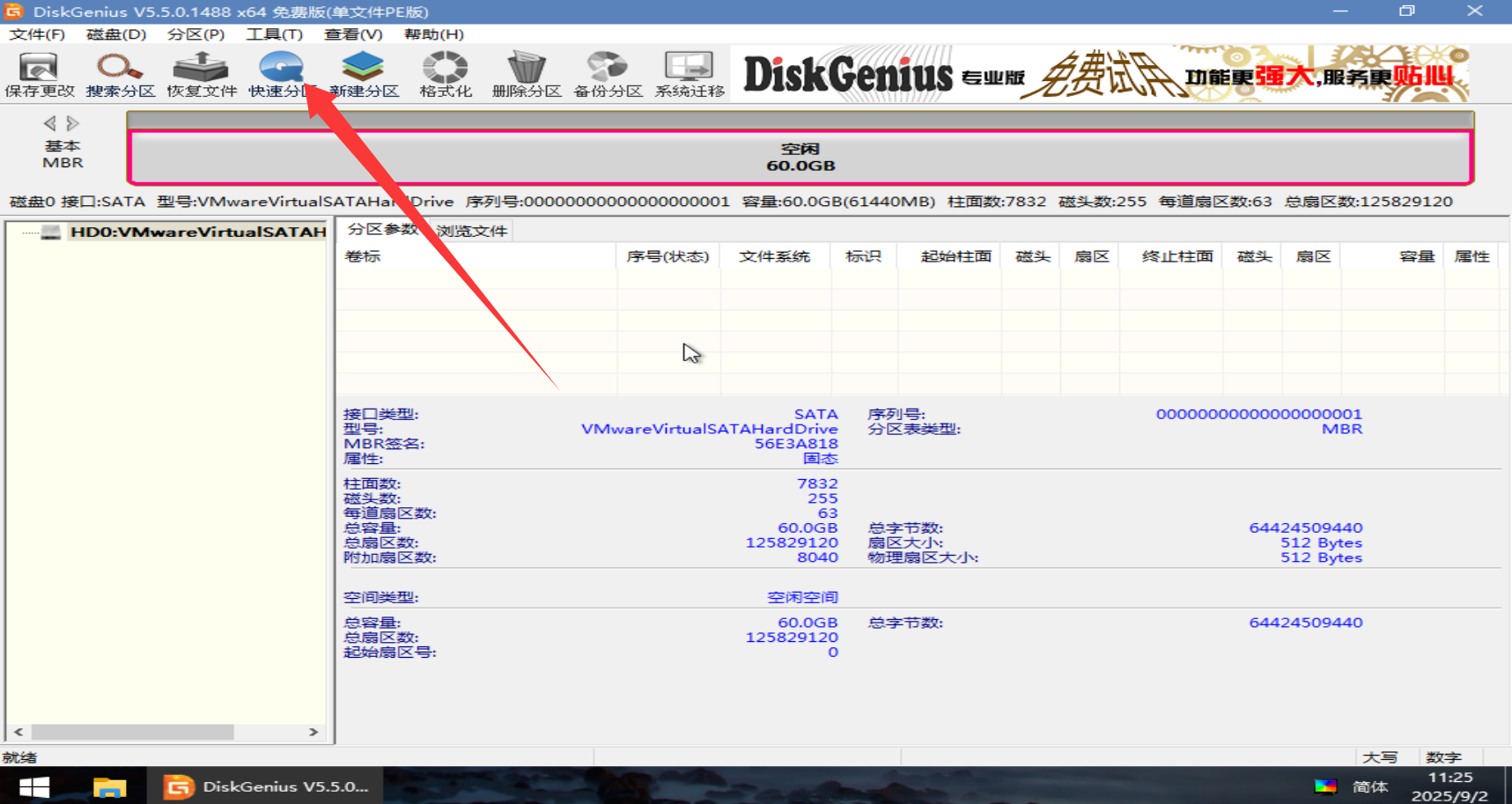
在分区对话框中,我们选择两个分区即可,分区大小调整到适合的空间,比如给C盘45G,D盘15G,4K对齐可以调整到4096扇区,然后点击完成,diskgenius会自动完成分区,待进度条完成后,关闭分区工具。
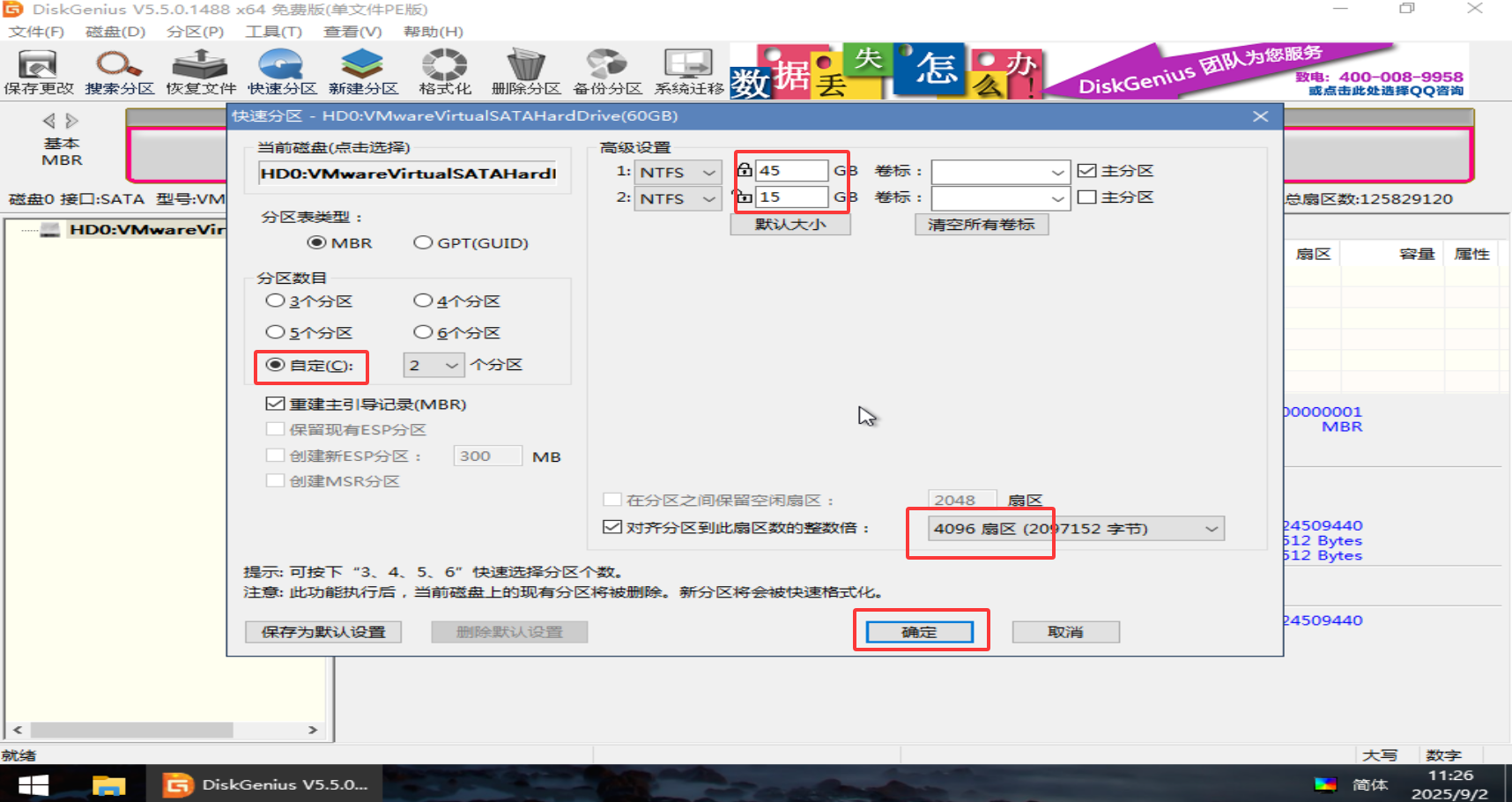
然后打开CGI备份还原,开始安装系统。

首先选择要安装的目标分区C盘,然后选择镜像文件,点击下拉框,即可发现我们打包进去的ESD镜像文件,选择这个文件。
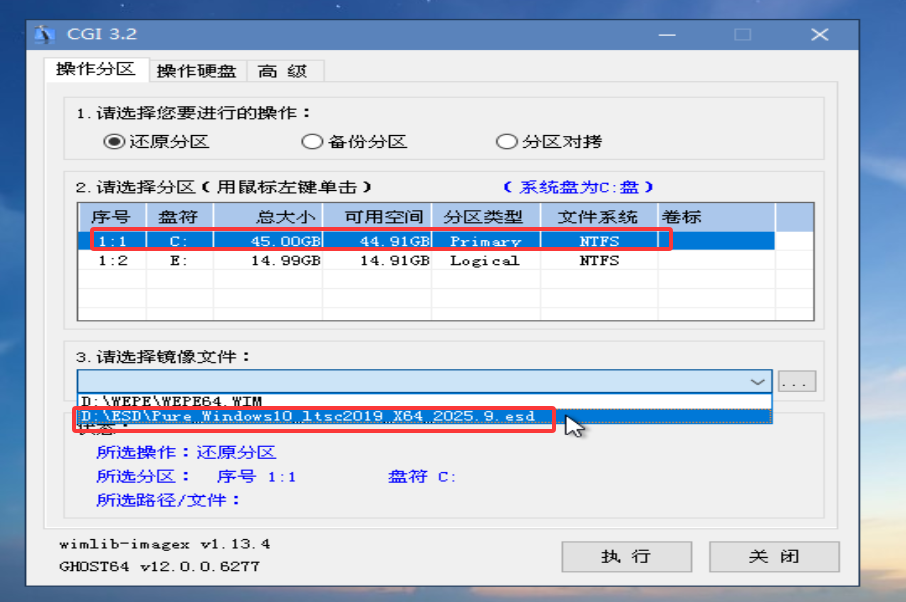
选择这个文件之后会弹出对话框选择要安装的系统版本,我们的镜像只有一个版本,所以选择第一项即可。
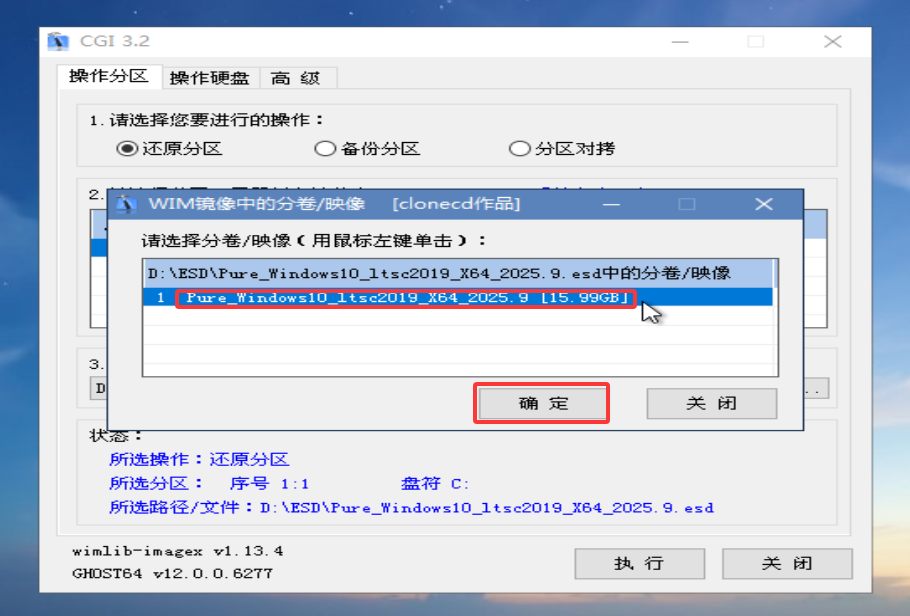
全部选好后,点击执行。
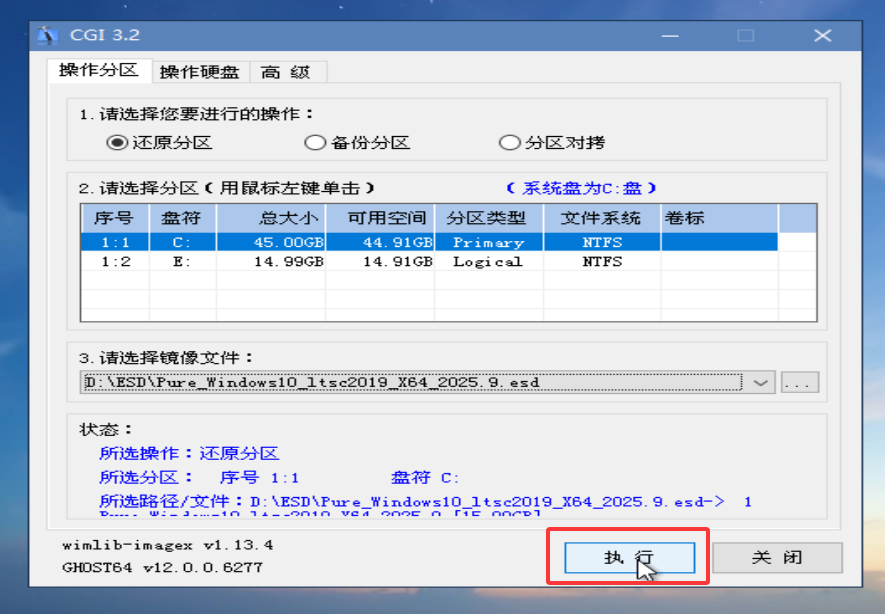
执行后会弹出对话框,完成后的操作我们选择”关机“,因为后续还有一点小问题需要处理,需要将启动项改回来。
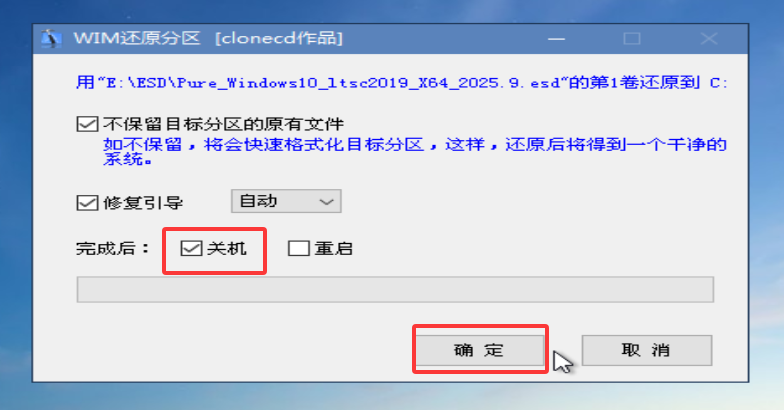
待进度条完成后,虚拟机会自动关机,我们重复上一章节的步骤,右键点击创建的虚拟机选项卡,电源-打开电源时进入固件。
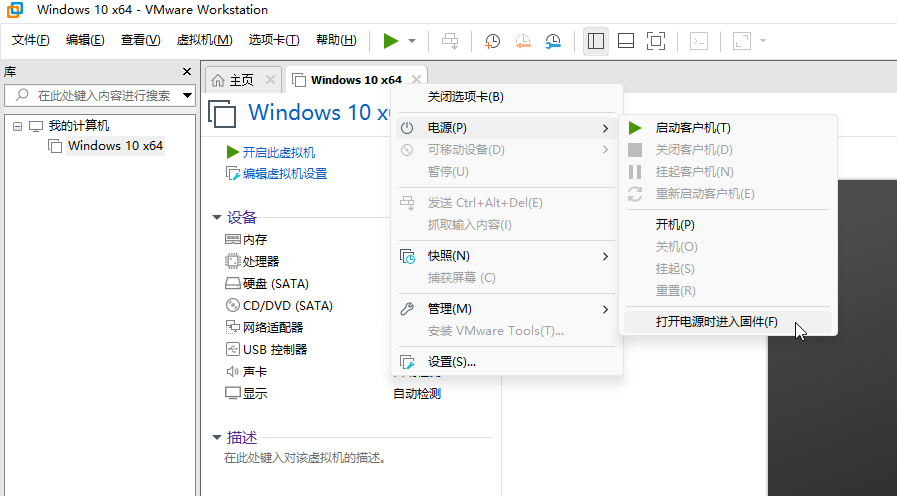
然后回到boot菜单,用↑↓和+-键将启动项改成Hard Disk在第一项,CD/DVD在第二项,改完后同样使用F10保存退出,
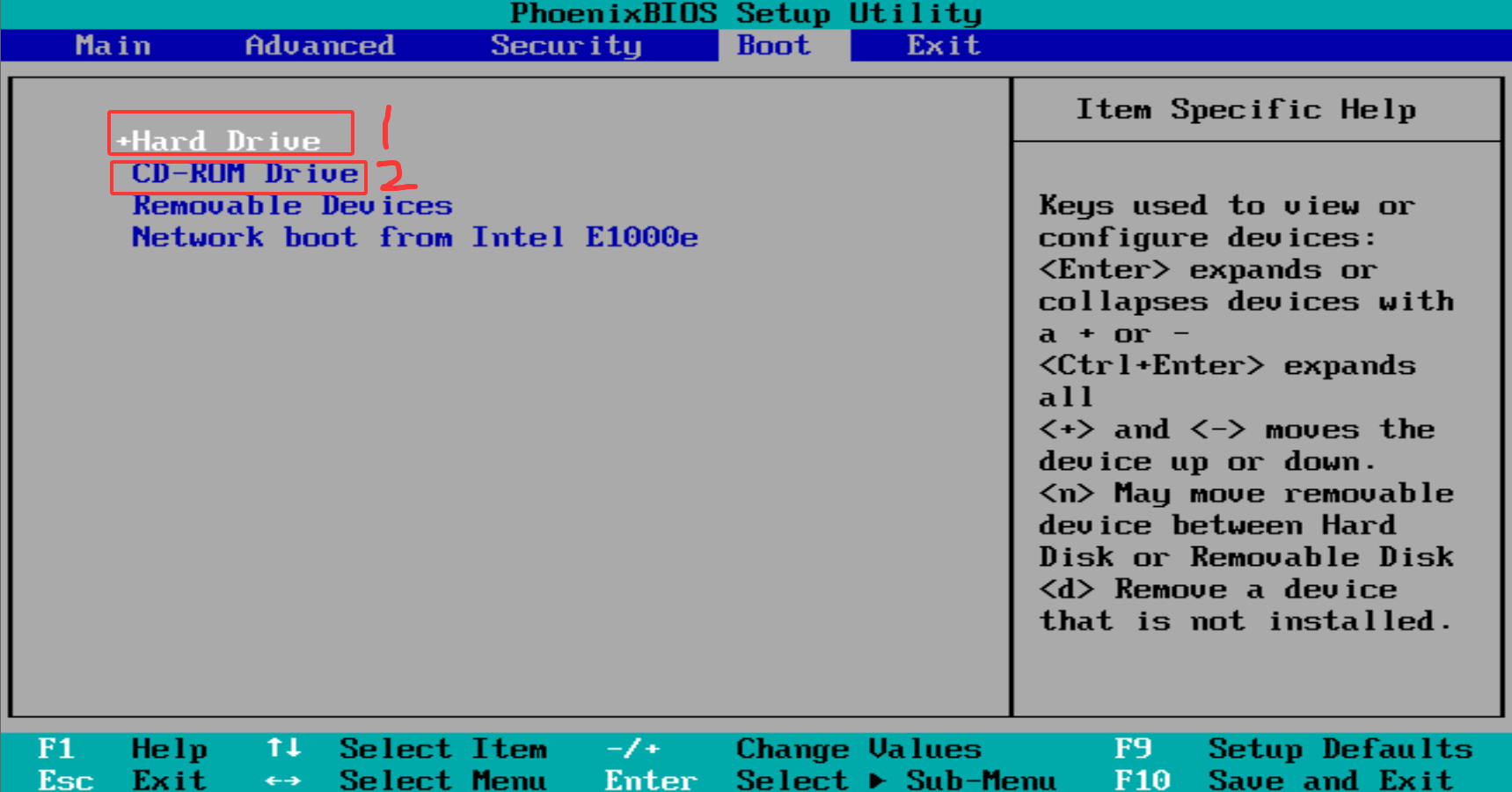
虚拟机重启后,即可进入部署过程,安装完成。

 Puresys纯净系统-软件下载
Puresys纯净系统-软件下载.png)

虚拟机用uefi,引导区修复工具用了个遍,就是不能修复win7,没辙了改mbr,一次修复就好了
万血站长,非常明白简单直接!!!!!
站长辛苦了,还出那么详细的虚拟稽使用教程。
直接映射物理盘,也行。
正确
我之前一直用不忘初心的iso壳加站长发布的esd文件可以直接安装